前言
做Simulink模型时,经常会因为模型搭起来乱七八糟或者是搭的太复杂导致阅读起来十分费劲和困难,所以来学习一下如何提升建模的布局和提升它的视觉可读性(基于Simulink 2020)。
自动布局调整
这个功能超级好用!
自动对齐Auto Arrange:

做两个例子看看效果:
自动对齐前:
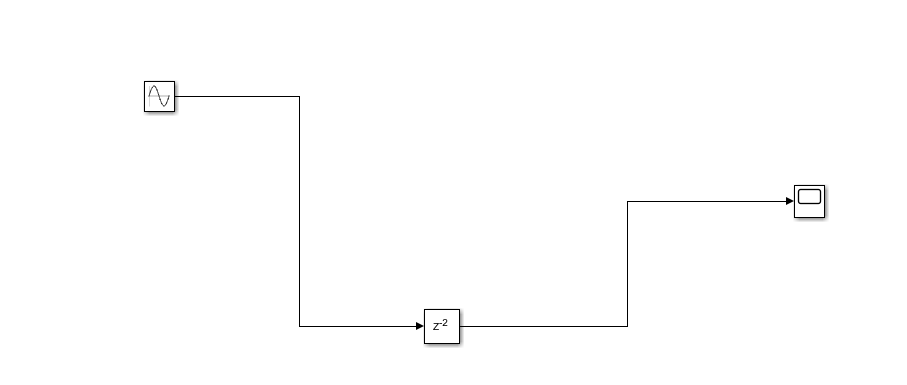
自动对齐后:
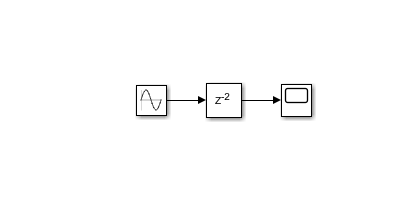
自动对齐前:
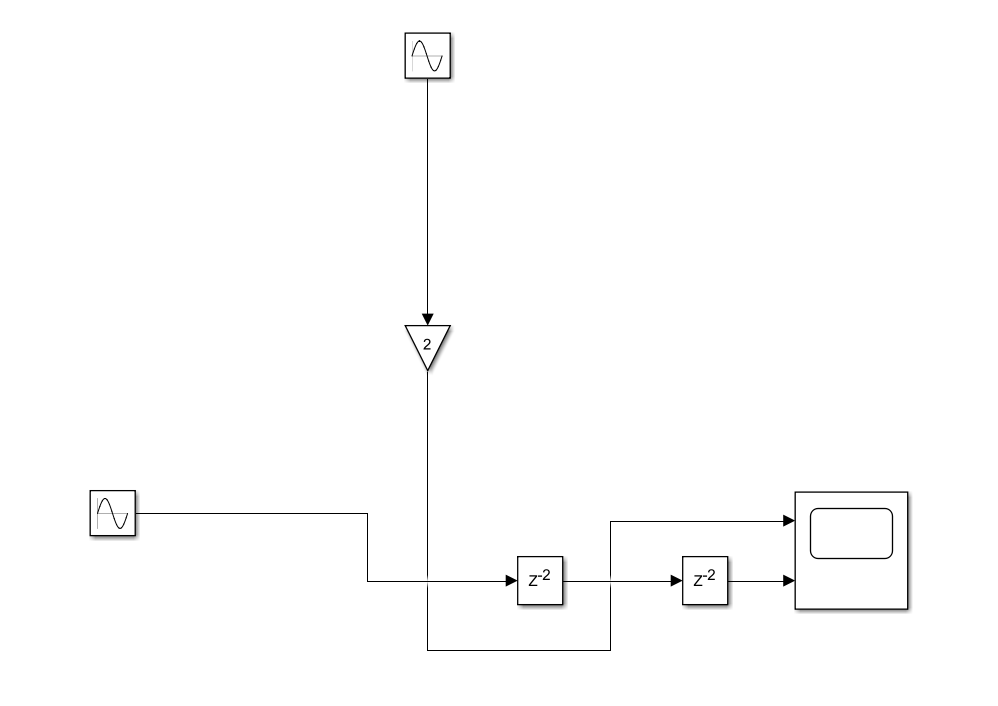
自动对齐后:
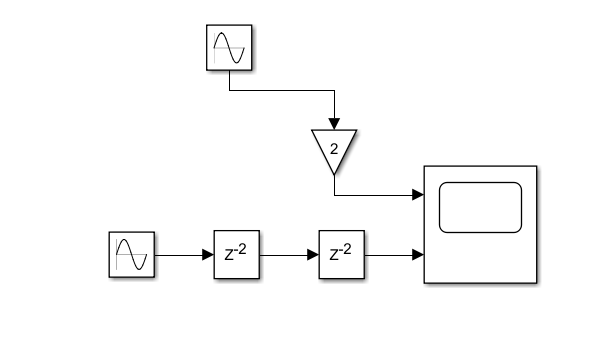
自动连线Auto-route Line:
这个功能我还没在操作栏中看到过。。。但是help文档中说有,能够把走的乱七八糟的线给理出一个可读性较好的形式
设置模块视觉属性
这个部分的功能,用起来感觉还是模块颜色调整比较实用。
1.颜色调整
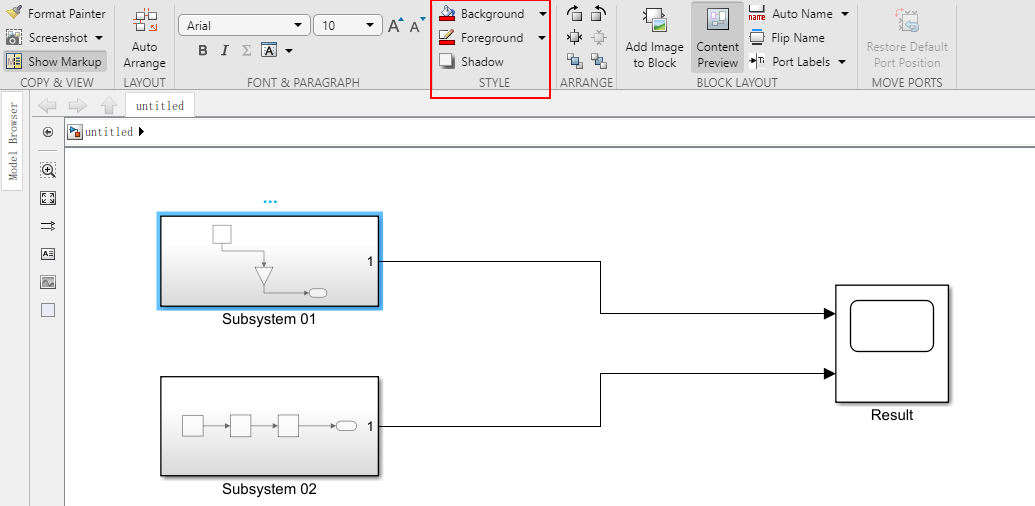
为了醒目或者区分方便,可以通过这里设置模型的背景颜色和线框颜色
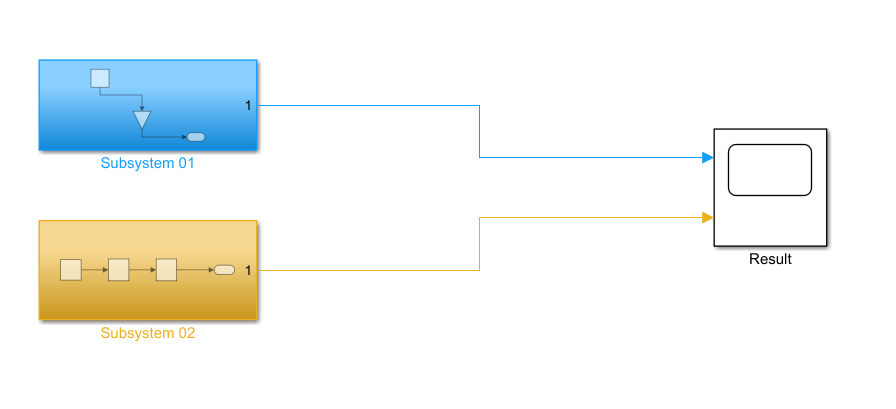
2.字体调整
Format选项卡也可以进行字体调整,感觉这个不是很常用啊,原有字体我觉得就挺好看的,也挺标准的
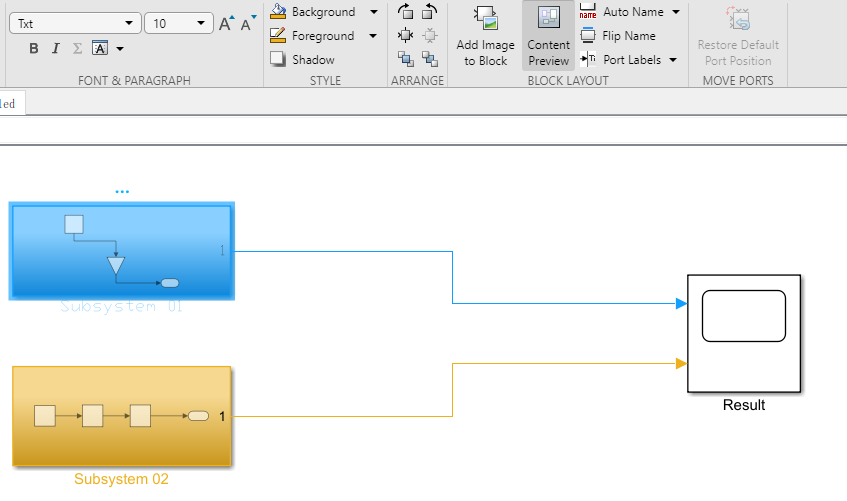
3.增加模块阴影深度
增加模块阴影可以是需要突出显示的模块更醒目,感觉效果不如颜色突出啊
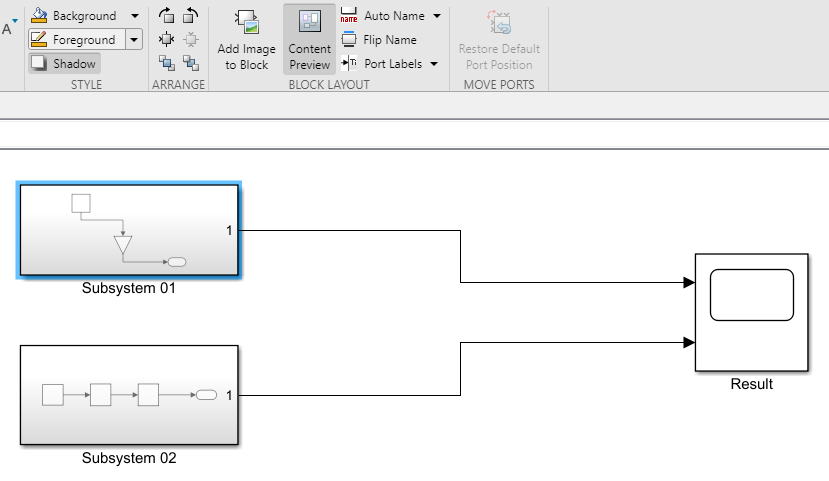
设置区域
可以手动画框的形式,创建一些Area,去更好地注释模型,将功能进行分区,这个功能个人认为非常实用!因为建模的时候经常脑子里会想着哪个区域专门放什么功能,又不想建太多子系统,用这个功能就可以很好解决。
框选,或者直接画框后,鼠标停留在右下角三个点的位置,即可出现许多选项,寻找Creat Area即可设置区域
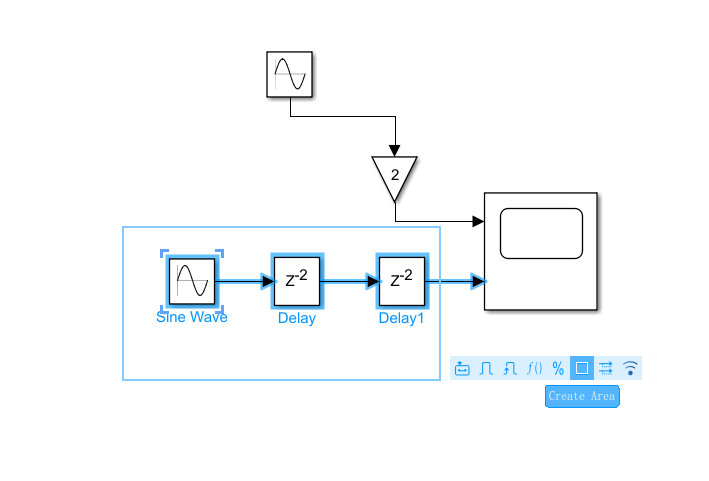
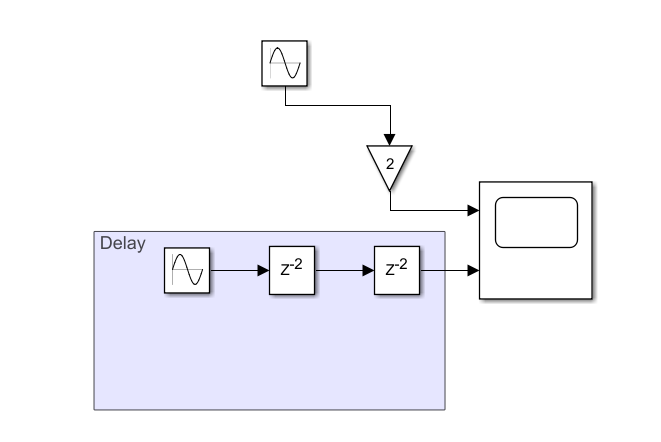
创建好的Area可以在左上角进行注释。该Area除了注释无其他功能,能够视觉上很好地去进行功能区域的区分。
当然也可以右键Area去进行子系统创建。
最后
以上就是现代早晨最近收集整理的关于Simulink学习——模型布局及可读性优化相关的便利功能前言的全部内容,更多相关Simulink学习——模型布局及可读性优化相关内容请搜索靠谱客的其他文章。
本图文内容来源于网友提供,作为学习参考使用,或来自网络收集整理,版权属于原作者所有。








发表评论 取消回复